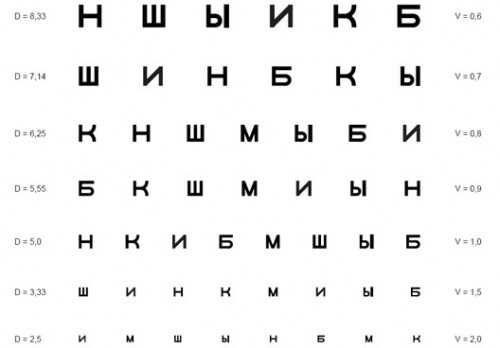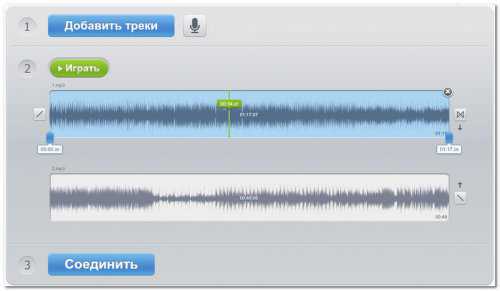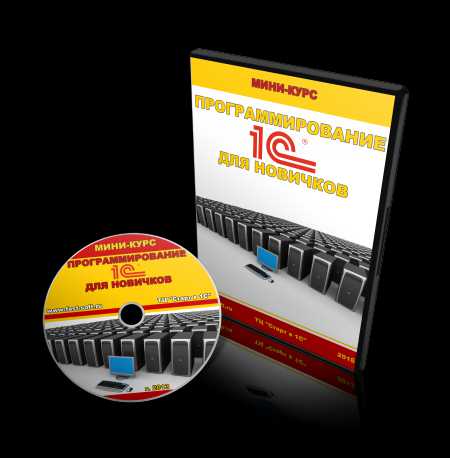Как подключить наушники по bluetooth к компьютеру
Как подключить беспроводные наушники к компьютеру через Bluetooth: на Windows 10 и Windows 7
Владельцы гаджетов не раз задавались вопросом: как подключить наушники к компьютеру через Bluetooth. Этот момент и рассмотрим в данной статье.
Подготовка к подключению
В целом, сложностей с подключением практически не возникает. В обязательном порядке на компьютере должен быть установлен Bluetooth-адаптер. Если наушники соединены с другим гаджетом, сперва разорвите связь. Затем, можно приступать к первому подключению.
В качестве примера буду использовать Bluetooth гарнитуру. Все действия подключения идентичны и для беспроводных наушников.
Настройка на Windows 10
Нажмите сочетание клавиш Win+I чтобы войти в «Параметры»:
- Перейдите в «Устройства».
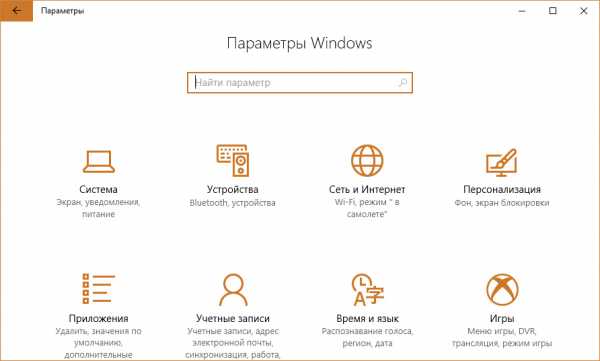
- Включите «Bluetooth».
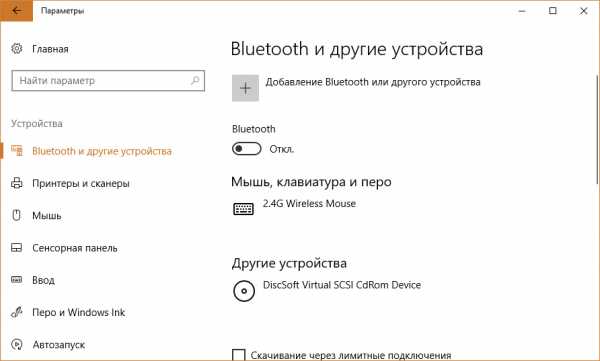
- Включите ваши наушники.
- Нажмите «Добавление Bluetooth или другого устройства».
- Выберите первый тип.
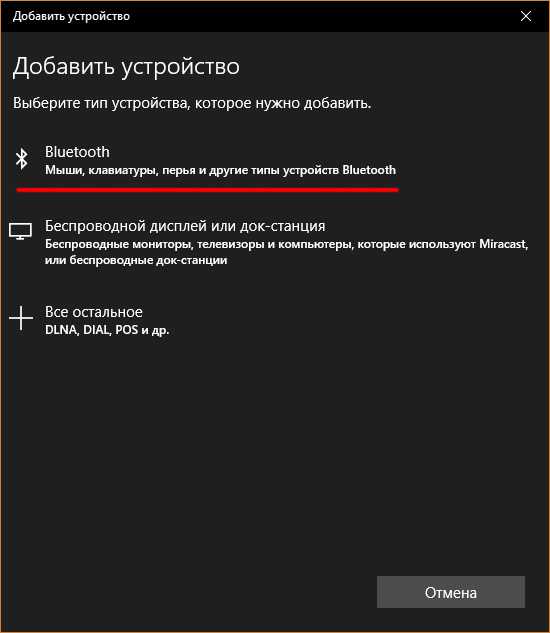
- Начнется поиск. Обнаружив свою беспроводную гарнитуру, выберите ее для коннекта.
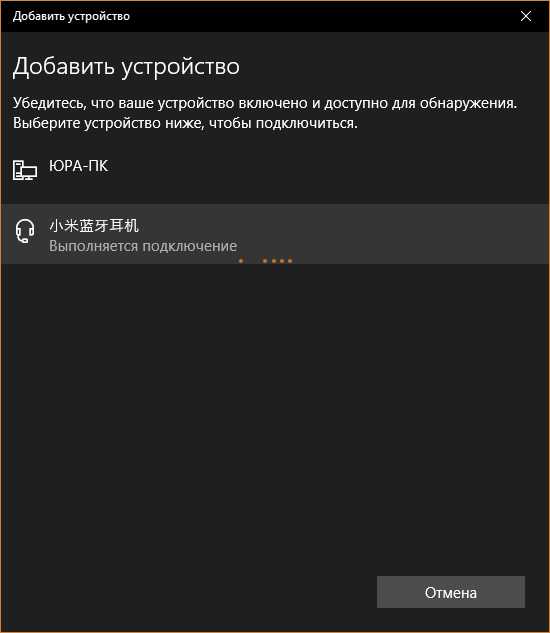
- Процесс завершен. Теперь все звуки с ПК вы услышите в беспроводных наушниках.
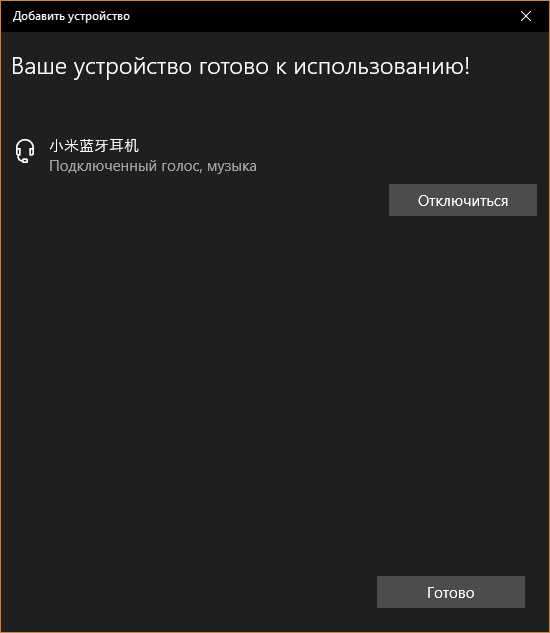
Важно! Если вашего гаджета нет в списке «Добавить устройство», возможно ваша гарнитура не доступна для обнаружения. Нажмите и удерживайте кнопку включения, пока беспроводное устройство не появиться в списке для подключения.
Вторичное подключение будет проще. При первом подключении компьютер запомнил гаджет и добавил в «Сопряженные». Чтобы подключиться к ПК, достаточно включить гаджет, выбрать в разделе «Звук» беспроводные наушники и нажать «Подключить».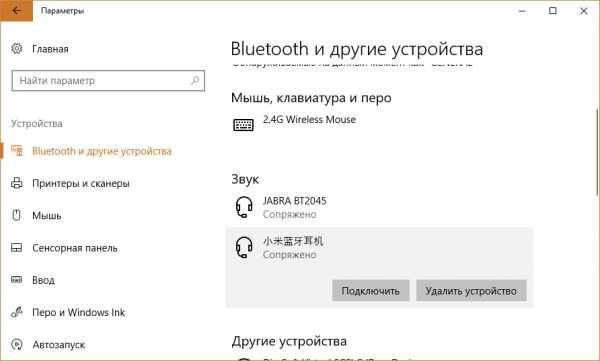
Можно ли подключить второе устройство? Да, это можно сделать. 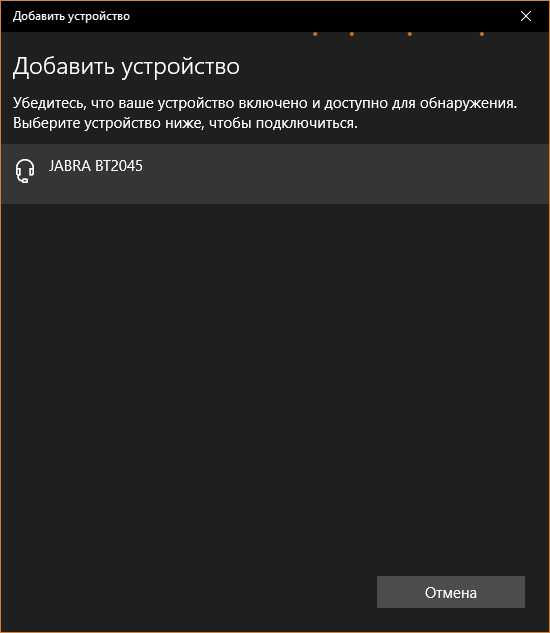 Но учтите, если это будет второй беспроводной комплект, то параллельного звучания на два канала вы не добьетесь. Придется выбирать между источниками воспроизведения.
Но учтите, если это будет второй беспроводной комплект, то параллельного звучания на два канала вы не добьетесь. Придется выбирать между источниками воспроизведения.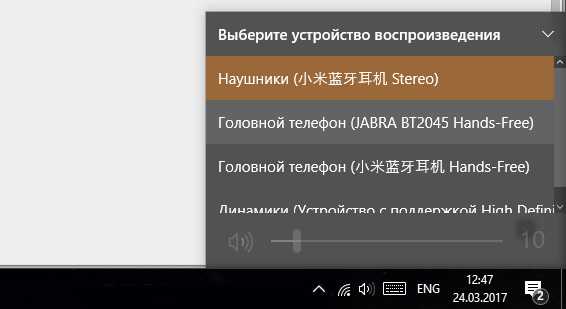
Настройка на Windows 7
Те, кто располагает всем необходимым для подключения беспроводных наушников к компьютеру, но работает под управлением операционной системы Windows 7, нужно выполнить следующее:
- Перейдите в Панель управления (вызывается командой control
в строке Выполнить).
- В «Оборудование и звук» нажмите «Добавление устройства».
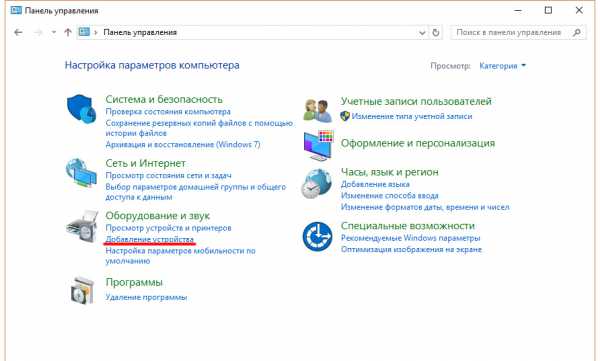
- Начнется поиск наушников. Зажмите и держите кнопку включения, чтобы ПК обнаружил гаджет. Возможно придется подождать некоторое время. Мою гарнитуру ПК обнаружил не сразу.
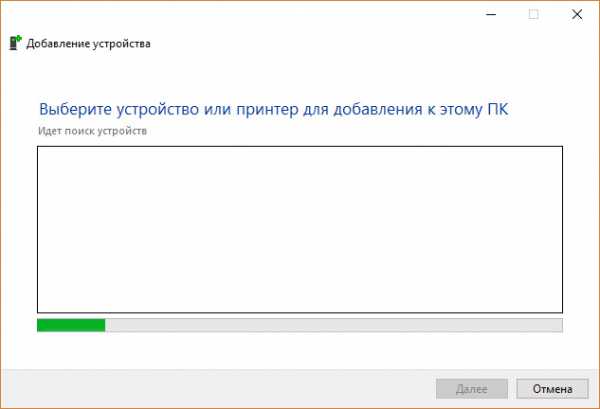
- Выберите гаджет и нажмите «Далее».
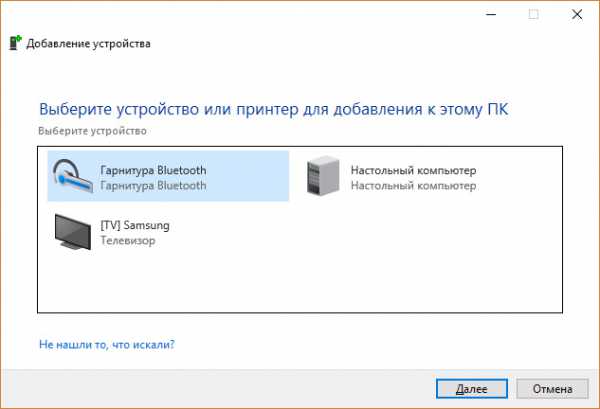
- Начнется установка драйверов. После, вы сможете использовать беспроводные наушники по назначению.
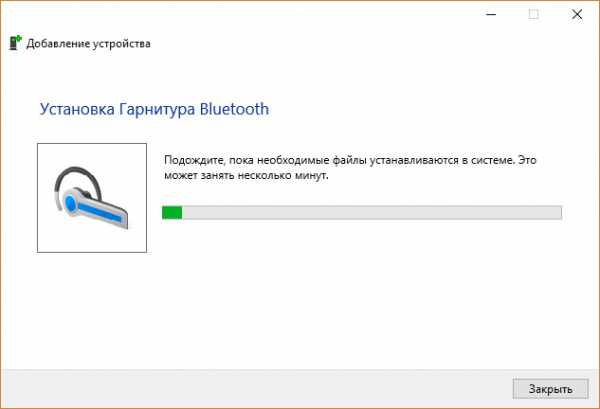
windowsten.ru
Как подключить блютуз: присоединяем наушники к компьютеру
Многих пользователей интересует, как подключить блютуз аудиосистемы (например, наушники) к компьютеру. Конкретный алгоритм действий является достаточно простым для выполнения. При этом некоторые нюансы различаются в зависимости от той операционной системы, которую вы используете на компьютере.

Например, у виндовс 7 или Windows 10 отличается дизайн и расположение основных кнопок меню. Однако эти различия довольно незначительны, и при смене операционной системы пользователю не составит большого труда выполнить аналогичные действия, чтобы подсоединить к компу выбранное аудиоустройство.
Зачастую у некоторых старых моделей оборудования отсутствует Bluetooth адаптер. Как подключить беспроводные блютуз наушники к ПК в таком случае? У пользователя два варианта: приобрести адаптер дополнительно или обновить свою технику в пользу более современной модели.
Если оборудование оснащено всеми необходимыми дополнительными устройствами, то приступаем к следующему шагу. Нам нужно попытаться соединить два аппарата между собой. Сначала компьютер необходимо включить, убедившись в том, что она исправно работает. Затем приступаем непосредственно к настройке Bluetooth сети для подключения.
Советуем почитать: Как найти блютуз на ноутбукеКак подключить блютуз наушники к ноутбуку
Давайте рассмотрим основной алгоритм действий, чтобы подключить наушники, на примере операционной системы Windows 7.
- Прежде всего, найдем в своем устройстве беспроводную консоль (Wireless Console). Она, как правило, располагается на панели задач рабочего стола в области скрытых значков. Убедитесь в том, что на вашем устройстве включена сеть Bluetooth.

- Затем соединяем два аппарата между собой. При этом система обязательно оповещает человека об обнаружении нового устройства.

- Если на компьютере не найти значок Wireless Console, то ищите взамен него значок «Устройства Bluetooth».
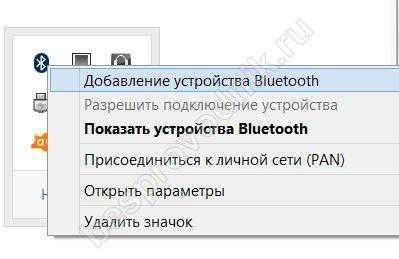
Как подключить наушники через блютуз к компьютеру? Зачастую беспроводное подключение происходит автоматически, а иногда пользователь должен вручную разрешить новое соединение, поставив галочку в открывшемся окне.
Разные модели наушников
Итак, мы подробно рассмотрели, как подключить беспроводные наушники к компьютеру или ноутбуку. Однако каждый меломан использует разные модели устройств для удаленного прослушивания музыки. Существуют ли различия в подключении существующих аудиосистем к ПК?
Советуем почитать: Беспроводные наушники для спортаОсновной алгоритм действий остается аналогичным: совершенно не важно, применяются ли при этом товары от компании Defender или Beats. Однако каждая модель использует собственные драйвера, которые обязательно должны присутствовать на устройстве.

Во многих случаях система способна установить все дополнительные программы автоматически. Если этого не происходит, любителю музыки потребуется самостоятельно скачать их с официального сайта производителя или установить со специального диска, входящего в стандартную комплектацию купленного им оборудования.
Как установить драйвера для выбранной модели аудиосистем? Как правило, при этом пользователю достаточно просто подтверждать действия установочной программы, нажимая «Ок» в соответствующих окнах. В конце система оповестит пользователя о завершении установки драйверов, что будет означать возможность начала использования вашего нового оборудования.
besprovodnik.ru
Как подключить блютус наушники к компьютеру, телефону или тв
СОДЕРЖАНИЕ:
Сегодня не найти человека, у которого дома не было бы наушников, которые используются для прослушивания музыки, просмотров фильмов, игр или общения по Skype. А если заглянуть в любой магазин аудио- или компьютерной техники, то от разнообразия моделей голова идет кругом. Производители позаботились буквально обо всем, предлагая пользователям удобные игровые гарнитуры со звукоизоляцией, миниатюрные наушники вкладыши, изделия со встроенным радио, и даже беспроводные «уши», которые можно подключить к ПК, планшету или смартфону.

Устройства не «обремененные» метровыми проводами, безусловно, удобнее использовать. Однако подключив блютус наушники, многие разочаровываются в их работоспособности. Чаще всего это происходит потому что, были приобретены не Bluetooth устройства, а аналогичные беспроводные изделия, которые обладают определенными недостатками.
Отличия беспроводных наушников
Далеко не секрет, что бывают беспроводные наушники вкладыши (капли или затычки), накладные или полноразмерные (мониторные). Все эти устройства делятся на несколько категорий, в зависимости от типа подключения:
- Работающие через ИК-порт. Такие аксессуары функционируют по тому же принципу, что и обычный пульт от телевизора. Исходя из этого, у них есть два больших недостатка. Во-первых, между источником сигнала и самими «ушами» не должно быть никаких преград. Во-вторых, максимальное расстояние, на котором ИК-наушники можно использовать, составляет 10 метров.
- Работающие за счет сигналов радиоволн. Принцип работы этих устройств такой же, как у радиотелефона. Отсюда и их главный плюс – большой радиус действия, который в зависимости от модели может составлять от 10 до 150 метров. При этом на уровень сигнала не влияют стены и другие преграды. Обычно в базу радио-наушников встраивают специальный радиопередатчик, передающий сигналы в диапазонах 433-435 МГц и 863-865 МГц. Однако при прослушивании музыки на таких «ушах» вам, возможно, будут мешать другие радиоволны.
- Работающие через Bluetooth. Современные наушники беспроводные блютус представляют собой промежуточный вариант между двумя предыдущими типами «ушей». Их охват составляет не более 10 метров, но при этом им не страшны преграды в виде мебели и стен. Также они невосприимчивы к радиопомехам, поэтому звук в таких аксессуарах будет относительно хорошим.

Последняя категория аксессуаров считается самой лучшей, так как вы можете использовать блютус наушники для телевизора, смартфона, компьютера, планшета и многих других устройств. Именно поэтому мы будем рассматривать подключение беспроводных «ушей» только этого типа.
Подключаем блютус наушники к компьютеру
Перед подключением любого внешнего устройства к ПК или ноутбуку необходимо установить соответствующие драйверы. Обычно они идут в комплекте с гаджетами и устанавливаются перед началом использования наушников.
Полезно! Если в упаковке нет загрузочного диска с драйверами, пройдите на сайт производителя и скачайте их самостоятельно.
Необходимость инсталляции программного обеспечения зависит и от установленной на вашем компьютере операционной системы. Например, Windows 7 может опознать блютус наушники для компьютера самостоятельно, а для XP или Vista потребуется ваша помощь.
Перед тем, как подключить Bluetooth наушники к компьютеру стационарного типа, необходимо приобрести специальный блютус адаптер, без которого осуществить беспроводное соединение не удастся. Это миниатюрное устройство устанавливается в любой USB порт (есть налоги для внутреннего подключения через PCI-слот, но они работают медленнее). Если вы используете ноутбук, то в нем, скорее всего, уже есть встроенный Bluetooth «приемник».
Полезно! Чтобы уточнить есть ли на вашем ноутбуке устройство блютус, достаточно зайти в «Диспетчер устройств» и найти среди «Сетевых адаптеров» соответствующее оборудование.

Если нужных драйверов у вас нет, то вставьте загрузочный диск в привод ПК и запустите установку ПО, нажав «Driver Install», затем «Далее» и «Установить». После этого выполните следующие шаги:
- Включите наушники или беспроводную гарнитуру с микрофоном, удерживая кнопку включения 10-15 секунд, пока она не начнет мигать.
- Найдите значок блютус (в правом нижнем углу экрана компьютера) и кликните по нему правой клавишей мыши.
- Выберите «Добавить устройство».
- Подождите, пока не сформируется список оборудования, которое можно подключить и выберите название вашей модели наушников.
- Нажмите «Далее», введите ПИН-код, указанный на коробке с «ушами» и подтвердите его ввод. Стандартный PIN обычно «0000» или «1111», в некоторых моделях «1234».
- Готово.
Также «умные» наушники можно без труда подключить к телефону.
Подключаем Bluetooth наушники к смартфону
Если вы хотите использовать наушники беспроводные Bluetooth для телефона, то выполните следующее:
- Активируйте блютус на телефоне и установите его в режим «Видим для других устройств».
- Зажмите клавишу включения наушников на 10-15 секунд, чтобы они перешли в режим поиска устройств.
- Дождитесь, пока смартфон не обнаружит «уши».
- Если потребуется, введите ПИН-код от наушников.
- Готово, можно пользоваться аксессуаром.

Полезно! Блютус наушники могут работать только с одним устройством.
Если вы приобрели беспроводные наушники для айфона, то алгоритм подключения будет таким же и покупать никакого хитроумного оборудования, работающего только с «ай-гаджетами» не придется.
Итак, мы рассмотрели, как подключить блютус наушники к телефону, но на этом возможности беспроводных «ушей» не заканчиваются.
Подключаем наушники к телевизору
Если вы являетесь владельцем современного телевизора, то, скорее всего, он также как и ноутбук, оборудован встроенным адаптером блютус. В этом случае достаточно только включить Bluetooth на обоих устройствах и ввести ПИН-код.
Однако для того чтобы использовать беспроводные наушники для тв можно воспользоваться и более сложным, но не требующим наличия встроенных адаптеров, методом.
Для этого придется приобрести специальный блютус аудио трансмиттер, который может быть оснащен следующими портами для подключения:
- Стандартным «Мини-Джеком» на 3,5 мм.
- «Тюльпаном» Audio RCA.
- Разъемом Optical Digital Audio.
Лучше всего использовать переходник, подключающийся через разъем на 3,5 мм. Он считается самым надежным и обеспечивает хорошее качество передачи звуковых сигналов.

Использование устройства Optical Digital Audio имеет один недостаток – найти нужный трансмиттер будет очень сложно. Безусловно, на виртуальных полках, таких магазинов как «Али-Экспресс» полно подобных устройств китайского производства, однако их качество, к сожалению, оставляет желать лучшего. А если учесть что звук в беспроводных наушниках и без того далек от совершенства, то «в компании» некачественного переходника он и вовсе будет ниже среднего.
После того, как вы подключили передатчик к тв, необходимо «найти» наушники уже известным способом.
В заключении
Как видите, использовать можно беспроводные наушники для iphone, обычных смартфонов, планшетов и многих других устройств. Главное, выбрать «правильные» гаджеты и установить драйверы. Тем не менее, стоит учитывать, что дешевые блютус наушники и даже изделия из средней «весовой категории» не подарят вам полного погружения в любимую музыкальную композицию или игру. Обрывы связи и помехи пока еще являются главным недостатком таких «ушей».
kratko-obo-vsem.ru
Как подключить беспроводные наушники к компьютеру через bluetooth?
Какое то время назад я купил себе bluetooth наушники, чтобы не зависеть от надоедливых проводов: можно и по дому ходить слушая музыку, и на велосипеде так удобней кататься, да и еще есть тысяча подобных плюсов. Но вот незадача: на моем ноутбуке MSI CX480 (как потом оказалось) нет bluetooth модуля! Как подключить беспроводные наушники к компьютеру через bluetooth в этом случае?
Я даже разобрал ноутбук, чтобы посмотреть, почему его нет, ведь на сайте производителя четко написано, что bluetooth ЕСТЬ!
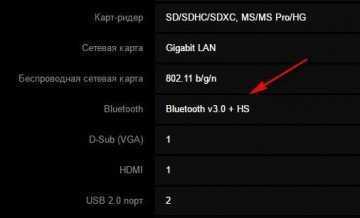
Может у меня его выкрали в магазине? Покупал в Связном, магазин серьезный, вряд ли. Но делать нечего, наушники заказал, проблему нужно решать. Кстати, наушники купил вот такие, спортивного типа (ССЫЛКА):

Наушники компактные, очень интересные, хотел про них написать отдельный пост, да не буду уже, расскажу немного о них тут. Хотя рассказывать особо и нечего: сидят на голове нормально, вот так:

Звук средний, басов особо нет, но слушать аудио книги самое то, это даже полезнее, чем слушать музыку. Подключаются нормально, сколько держит аккумулятор пока не скажу, нужно будет отдельно проверить. Но разговор сейчас все же не про них. Как выйти из ситуации, когда в компьютере нет bluetooth модуля? Все решается ОЧЕНЬ легко!
USB bluetooth адаптер
Да, я заказал на алиэкспресс USB bluetooth адаптер, который стоит всего то 2,5$ или по курсу 164 рубля. Выглядит он вот так, как беспроводный адаптер для мышки:

Как видно на нем самом, адаптер работает по протоколу bluetooth 4.0 (должен работать, но нужно проверять, так как с USB хабами меня кидали два раза), так что скорость передачи данных должна быть на высоте. Пришел просто в пакетике, который бросили прямо в почтовый ящик - а что с ним будет?
Подключил я его к ноутбуку, адаптер сразу определился в Windows 10, на панели появился значок и список команд, которые можно проделать. Попробовал соединиться со своим планшетом Xioami Mi Pad 2 (советую, отличный планшет) и он был сразу обнаружен:
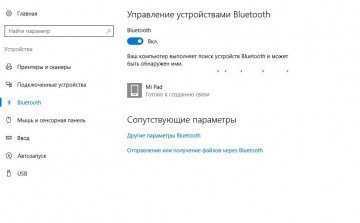
Покупкой пока доволен, если потом в процессе эксплуатации возникнут проблемы, то отпишусь в комментариях, так что подписывайтесь на обновления, буду стараться и дальше регулярно писать о своем опыте взаимодействия с алиэкспресс.
aliprofi.ru
Как подключить Bluetooth наушники (гарнитуру) к компьютеру
Столкнулись с проблемой подключения Bluetooth наушников или гарнитуры к компьютеру? Попробуйте выполнить следующие действия по инструкции.
1) Откройте на компьютере менеджер добавления и управления устройствами Bluetooth. Находится он в правом нижнем углу экрана, где отображены время и дата.
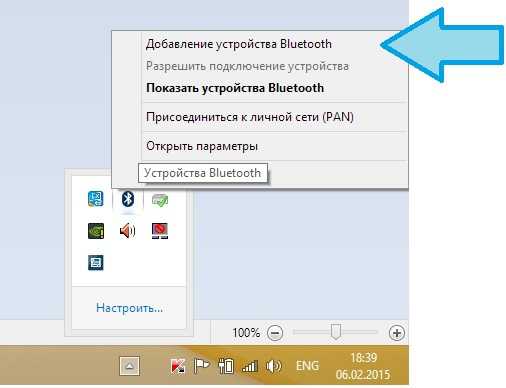
soft-file.ru